Harmony Mobile
Versión de integración: 4.0
Casos de uso
- Realiza el enriquecimiento de entidades
- Ingestión de alertas
Cómo generar el ID de cliente y el secreto del cliente
- Navega a la sección "Harmony Endpoint".
- Ve a "Configuración global".
- Ve a la sección "Claves de API".
- Presiona el botón “Nuevo”.
- Selecciona el servicio "Harmony Mobile" y el rol "Solo lectura".
- Copia el "ID de cliente" y el "secreto del cliente". Coloca esos parámetros en la configuración de integración.
Configura la integración de Harmony Mobile en Google Security Operations
Si quieres obtener instrucciones detalladas para configurar una integración en Google SecOps, consulta Configura integraciones.
Parámetros de integración
Usa los siguientes parámetros para configurar la integración:
| Nombre visible del parámetro | Tipo | Valor predeterminado | Is Mandatory | Descripción |
|---|---|---|---|---|
| Raíz de la API | String | https://cloudinfra-gw.portal.checkpoint.com | Sí | Es la raíz de la API de la instancia de Harmony Mobile. |
| ID de cliente | String | N/A | Sí | Es el ID de cliente de la cuenta de Harmony Mobile. |
| Secreto del cliente | Contraseña | N/A | Sí | Es el secreto del cliente de la cuenta de Harmony Mobile. |
| Verificar SSL | Casilla de verificación | Marcado | Sí | Si está habilitado, verifica que el certificado SSL para la conexión al servidor de Harmony Mobile sea válido. |
Acciones
Ping
Descripción
Prueba la conectividad con Harmony Mobile con los parámetros proporcionados en la página de configuración de la integración en la pestaña Google Security Operations Marketplace.
Parámetros
N/A
Ejecutar en
Esta acción no se ejecuta en entidades.
Resultados de la acción
Resultado de secuencia de comandos
| Nombre del resultado de la secuencia de comandos | Opciones de valor |
|---|---|
| is_success | is_success=False |
| is_success | is_success=True |
Muro de casos
| Tipo de resultado | Valor o descripción | Tipo |
|---|---|---|
| Mensaje de salida* | La acción no debe fallar ni detener la ejecución de un playbook: La acción debe fallar y detener la ejecución de la guía: |
General |
Enriquece entidades
Descripción
Enriquece entidades con información de Harmony Mobile. Entidades admitidas: Nombre de host.
Parámetros
| Nombre visible del parámetro | Tipo | Valor predeterminado | Is Mandatory | Descripción |
|---|---|---|---|---|
| Crear estadística | Casilla de verificación | Marcado | No | Si está habilitada, la acción creará una estadística que contendrá toda la información recuperada sobre la entidad. |
Ejecutar en
Esta acción se ejecuta en la entidad Hostname.
Resultados de la acción
Resultado de secuencia de comandos
| Nombre del resultado de la secuencia de comandos | Opciones de valor |
|---|---|
| is_success | is_success=False |
| is_success | is_success=True |
Resultado de JSON
{
"client_version": "3.8.6.4637",
"device_type": "Android",
"email": "dana@example.com",
"internal_id": 1,
"last_connection": "Wed, 14 Jul 2021 05:26:09 +0000",
"mail_sent": true,
"mdm": null,
"model": "HUAWEI / HUAWEI GRA-L09",
"name": "Dana Doe",
"number": "+11",
"os_type": "Android_4_x",
"os_version": "6.0",
"risk": "No Risk",
"status": "Active"
}
Enriquecimiento de entidades
| Nombre del campo de enriquecimiento | Lógica: Cuándo aplicar |
|---|---|
| client_version | Cuando está disponible en JSON |
| device_type | Cuando está disponible en JSON |
| correo electrónico | Cuando está disponible en JSON |
| last_connection | Cuando está disponible en JSON |
| modelo | Cuando está disponible en JSON |
| nombre | Cuando está disponible en JSON |
| número | Cuando está disponible en JSON |
| os_type | Cuando está disponible en JSON |
| os_version | Cuando está disponible en JSON |
| riesgo | Cuando está disponible en JSON |
| estado | Cuando está disponible en JSON |
Estadísticas
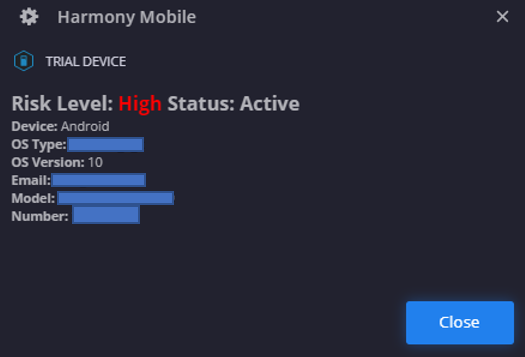
Muro de casos
| Tipo de resultado | Valor/Descripción | Tipo |
|---|---|---|
| Mensaje de salida | La acción no debe fallar ni detener la ejecución de un playbook: Si no hay datos disponibles para uno (is_success=true): "La acción no pudo enriquecer las siguientes entidades con información de Harmony Mobile: {entity.identifier}". Si los datos no están disponibles para todos (is_success=false): No se enriqueció ninguna de las entidades proporcionadas. La acción debe fallar y detener la ejecución de un playbook: |
General |
Tabla del muro de casos |
Título: {entity.identifier} | Entidad |
Conector
Harmony Mobile: conector de alertas
Descripción
Extrae información sobre las alertas de Harmony Mobile. Nota: El filtro de lista de entidades permitidas funciona con el parámetro "alertEvent".
Configura el conector de alertas de Harmony Mobile en Google SecOps
Si quieres obtener instrucciones detalladas para configurar un conector en Google SecOps, consulta Cómo configurar el conector.
Parámetros del conector
Usa los siguientes parámetros para configurar el conector:
| Nombre visible del parámetro | Tipo | Valor predeterminado | Es obligatorio | Descripción |
|---|---|---|---|---|
| Nombre del campo del producto | String | Nombre del producto | Sí | Ingresa el nombre del campo de origen para recuperar el nombre del campo del producto. |
| Nombre del campo del evento | String | alertType | Sí | Ingresa el nombre del campo de origen para recuperar el nombre del campo del evento. |
| Nombre del campo del entorno | String | "" | No | Describe el nombre del campo en el que se almacena el nombre del entorno. Si no se encuentra el campo del entorno, se usa el entorno predeterminado. |
| Patrón de expresión regular del entorno | String | .* | No | Es un patrón de regex que se ejecutará en el valor que se encuentra en el campo "Nombre del campo del entorno". El valor predeterminado es .* para capturar todo y devolver el valor sin cambios. Se usa para permitir que el usuario manipule el campo del entorno a través de la lógica de regex. Si el patrón de regex es nulo o está vacío, o si el valor del entorno es nulo, el resultado final del entorno es el entorno predeterminado. |
| Tiempo de espera de la secuencia de comandos (segundos) | Número entero | 180 | Sí | Es el límite de tiempo de espera para el proceso de Python que ejecuta la secuencia de comandos actual. |
| Raíz de la API | String | https://cloudinfra-gw.portal.checkpoint.com | Sí | Es la raíz de la API de la instancia de Harmony Mobile. |
| ID de cliente | String | N/A | Sí | Es el ID de cliente de la cuenta de Harmony Mobile. |
| Secreto del cliente | Contraseña | N/A | Sí | Es el secreto del cliente de la cuenta de Harmony Mobile. |
| Lowest Risk To Fetch | Número entero | Falso | Es el riesgo más bajo que se debe usar para recuperar alertas. Los valores posibles son Informativo, Bajo, Medio y Alto. Si no se especifica nada, el conector transferirá alertas con todos los niveles de riesgo. | |
| Horas máximas hacia atrás | Número entero | 1 | No | Cantidad de horas desde las que se recuperan las alertas. |
| Cantidad máxima de alertas para recuperar | Número entero | 100 | No | Cantidad de alertas que se procesarán por iteración del conector. El valor predeterminado es 100. |
| Usar la lista blanca como lista negra | Casilla de verificación | Desmarcado | Sí | Si se habilita, la lista de entidades permitidas se usará como lista de entidades bloqueadas. |
| Verificar SSL | Casilla de verificación | Marcado | Sí | Si está habilitado, verifica que el certificado SSL para la conexión al servidor de Harmony Mobile sea válido. |
| Dirección del servidor proxy | String | N/A | No | Es la dirección del servidor proxy que se usará. |
| Nombre de usuario del proxy | String | N/A | No | Nombre de usuario del proxy con el que se realizará la autenticación. |
| Contraseña de proxy | Contraseña | N/A | No | Contraseña del proxy para la autenticación. |
Reglas del conector
Compatibilidad con proxy
El conector admite proxy.
¿Necesitas más ayuda? Obtén respuestas de miembros de la comunidad y profesionales de Google SecOps.


